將聯繫人導入三星 Galaxy 的 3 種方法
第 1 部分。從 sim 卡將聯繫人導入三星 S20/S20/S20 Ultra
從以前的手機切換時,無論其平台如何,將聯繫人轉移到新手機的傳統且可能最簡單的方法是通過 SIM 卡。 如果您有將聯繫人保存到 SIM 卡的習慣,您只需將 SIM 卡從舊手機中取出,放入新手機,即可開始正常使用新手機。
然而,這個過程只有一個限制,即大多數 SIM 卡只能存儲有限數量的聯繫人。 在 SIM 中保存最大數量的聯繫人後,您必須將其他聯繫人保存在設備存儲中,在這種情況下,您可能需要執行一些額外的步驟。
- 例如,如果您共有 500 個聯繫人,其中 250 個聯繫人已存儲在您的 SIM 卡中,其餘聯繫人則在您的設備存儲中,則您需要執行兩次傳輸過程。
儘管如此,該過程仍然非常簡單,不需要任何第三方工具的參與。 假設您的 SIM 卡已經有 250 個聯繫人,將這些聯繫人導入新的三星 Galaxy 手機的分步說明如下:
備註: 給定的方法適用於三星 Galaxy S3/S4/S5/S6/S7/S8/S9/S10/S20/Note 3/Note 4/Note 5/Note 7/Note 8/Note 9/Note 10。三星 Galaxy Note 4用於演示以下方法。
1. 將帶有聯繫人的 SIM 卡插入新的三星 Galaxy 手機。
2. 打開手機。
3. 打開應用程序抽屜。
4. 從顯示的圖標中,點擊 通訊錄.
5。 在 通訊錄 界面,點擊右上角的菜單按鈕(三個水平點)。
6. 從顯示的菜單中,點擊 設定.

7。 在 設定 窗口,點擊 通訊錄..
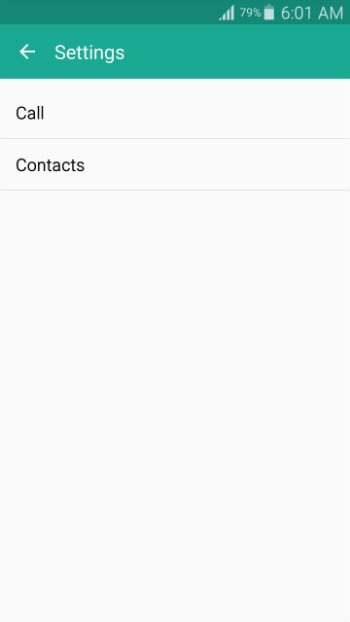
8. 在出現的下一個窗口中,點擊 導入/導出聯繫人.

9。 從 導入/導出聯繫人 彈出框,點擊 從SIM卡導入.

10。 從 將聯繫人保存到 框,點擊 設備.
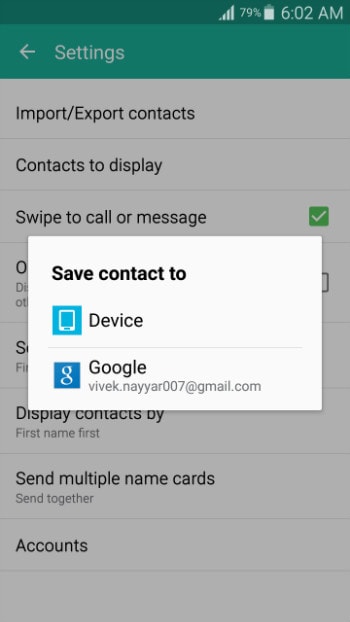
11. 顯示聯繫人列表後,點擊以選中左上角的複選框以選擇列表中的所有聯繫人。
12。 龍頭 完成 從右上角。
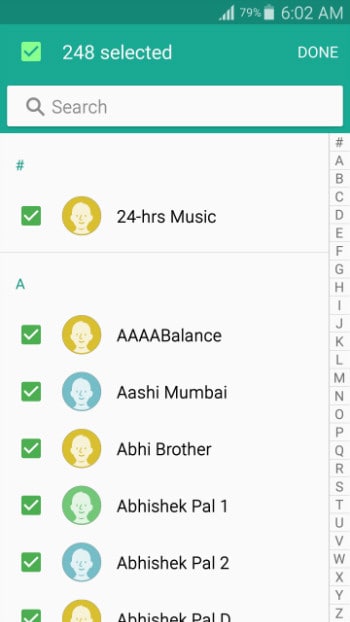
13. 等到聯繫人從 SIM 卡導入到您的新三星 Galaxy 手機。
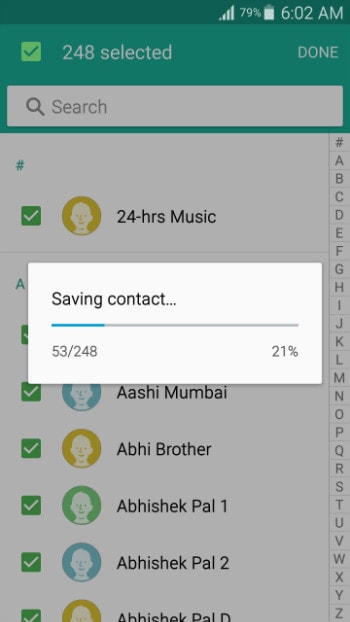
第 2 部分。通過 VCF 將聯繫人導入三星 Galaxy S20/S20/S20 Ultra
如果您想通過計算機在手機上輕鬆安裝 Android 應用程序,DrFoneTool – 電話管理器 (Android) 將是您的最佳選擇。 DrFoneTool – Phone Manager (Android) 適用於 Windows 和 Mac 平台,您可以使用以下鏈接下載您喜歡的程序版本。

DrFoneTool – 電話管理器 (Android)
用於在 Android 和計算機之間進行的智能 Android 傳輸。
- 在Android和計算機之間傳輸文件,包括聯繫人,照片,音樂,SMS等。
- 管理,導出/導入您的音樂,照片,視頻,聯繫人,短信,應用程序等。
- 將 iTunes 傳輸到 Android(反之亦然)。
- 在計算機上管理您的 Android 設備。
- 與Android 10.0完全兼容。
在您的計算機上成功下載並安裝 DrFoneTool – 電話管理器 (Android) 後,您可以按照下面給出的分步過程使用 vCard (.VCF) 文件將聯繫人導入您的三星 Galaxy 手機。
備註: 在此演示中,使用 Windows 7 PC 從三星 Galaxy S20 上的 .VCF 文件導入聯繫人。
1. 在您的計算機上下載並安裝 DrFoneTool 後,雙擊其圖標啟動程序並從主窗口中選擇傳輸。
2。 在 用戶帳戶控制 確認框,點擊 是 表示您同意繼續。
3. 使用隨附的數據線將三星 Galaxy 手機連接到 PC。
4. 等到您的移動設備的驅動程序安裝在 PC 和三星 Galaxy 手機上。
5. 在您的手機上,當提示時,在 允許USB調試 彈出框,點擊查看 一律允許這台電腦 複選框。
6。 龍頭 OK 提供您的同意以允許三星 Galaxy 信任它所連接的計算機。

7.回到你的電腦,在 DrFoneTool – 手機管家 (Android) 界面,點擊 資訊 頂部面板中的類別,然後 通訊錄 在右側。
8,下 通訊錄,請確保 電話:vnd.sec.contact.phone 文件夾被選中。
9。 點擊 進口 從界面頂部。
10. 從顯示的選項中,單擊 從vCard文件.

11.關於 導入 vCard 聯繫人 框中單擊 瀏覽 並找到並選擇包含要導入三星 Galaxy 手機的聯繫人的 vCard 文件。
12. 再次確保在選擇聯繫人帳戶下拉列表中選擇電話:vnd.sec.contact.phone。
13。 點擊 OK 並等待聯繫人導入您的三星 Galaxy 手機。
第 3 部分。如何將聯繫人從 iPhone 導入三星 S20/S20/S20 Ultra
如果您從 Apple 平台切換到 Android,或者換句話說,從 iPhone 切換到三星 S20,您在轉移聯繫人時可能會遇到一些挑戰。 幸運的是,現在您擁有 DrFoneTool – 電話轉移,它不僅可以將聯繫人從您的 iPhone 轉移到三星 Galaxy,而且還使該過程非常簡單明了。


DrFoneTool – 電話轉接
1-單擊電話到電話轉接
- 簡單、快速、安全。
- 在具有不同操作系統的設備之間移動數據,即 iOS 到 Android。
- 支持運行最新 iOS 13 的 iOS 設備

- 傳輸照片、短信、聯繫人、便箋和許多其他文件類型。
- 支持超過 8000 台安卓設備。 適用於所有型號的 iPhone、iPad 和 iPod。

